Bună ziua, dragi cititori ai blogului de sfaturi utile "Cho. Cho?! ". precum și toți cei care au venit aici accidental. Nu cu mult timp în urmă am discutat cu voi despre ce este autoload cu Windows și cu ce este mâncat, dacă nu este citit, atunci citiți cu siguranță. Și astăzi vreau să vă spun despre unde se află programele și aplicațiile autorun în sistemul de operare Windows 10. Să începem cu.
Pentru moment nu ne gândim la faptul că există astfel de programe Autoîncărcarea Vindouz, până când dintr-o dată sistemul nostru începe să „leneș“ și foarte strâns „să se gândească“, deși s-ar părea, ieri totul începe la timp sau doi.

Faptul este că vom mai folosi un computer, cu atât mai necesară pentru a instala software-ul avem, cu atât mai mare probabilitatea ca toate sau cele mai multe dintre aceste programe urcă la pornire și a alerga împreună, fie că ne place sau nu cu sistemul. Și acesta este consumul de resurse de sănătate Windows.
În cazul în care în Windows 10 autoload (autorun) programe
Pentru a dezactiva programele de la pornire, trebuie să le găsim mai întâi. Și pentru aceasta trebuie să lansăm "Task Manager". Se deschide, ca și în versiunile anterioare de Windows, apăsând pe Ctrl + Shift + Esc.
În cazul în care «Task Manager» (task manager) a deschis în modul minimizat, apoi facem clic pe partea din stânga jos a ferestrei pe butonul „Detalii“, apoi du-te la tab-ul „Startup“.
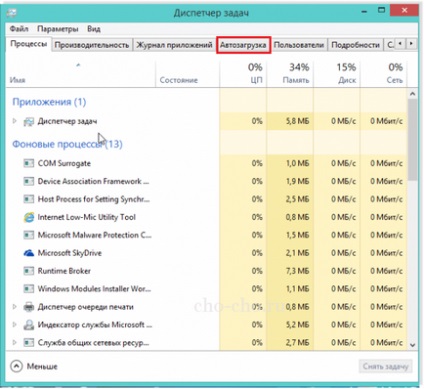
Iată o listă a acelor programe care rulează cu Windows 10, dacă există o duzină sau mai multe dintre ele, atunci este posibil să afecteze negativ performanța sistemului dvs. Prin urmare, vă sfătuiesc să dezactivați toate aceste programe. Pentru a face acest lucru, mutați cursorul la un anumit program și faceți clic pe "Deconectați" în colțul din dreapta jos.
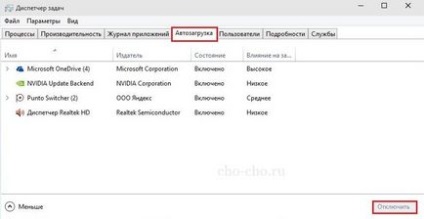
Important! Dacă nu știți ce este responsabil pentru program, atunci acestea ar trebui să fie oprite separat, și nu de grup, pentru a nu deveni confuză - și brusc ceva vital pentru a vă opri. Schimbările de forță vor fi, desigur, după repornirea sistemului.
Cum se adaugă programul la pornirea Windows 10
Pentru a adăuga un program sau o aplicație la Windows 10 autostart, trebuie să deschideți dosarul Autoload în următoarele moduri.
C: \ Users \ "Numele dvs. \" \ AppData \ Roaming \ Microsoft \ Windows \ Start Menu \ Programs \ Startup
În mod implicit acest dosar este ascuns, cum se face vizibil, voi spune în unul dintre următoarele articole, pentru moment:
Dacă folderul Startup nu se deschide, deschideți caseta de dialog Run cu ajutorul comenzii rapide Win + R.
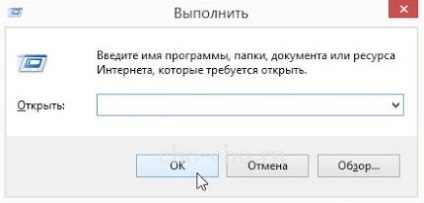
După aceea, scriem acolo:
shell: pornirea este pentru un anumit utilizator
shell: pornire comună - aceasta este pentru toți utilizatorii Windows
Se deschide folderul "Startup". Poate că vor exista comenzi rapide pentru acele programe care sunt deja încărcate cu sistemul. Pentru a adăuga programul la autorun, trebuie:
- Faceți clic dreapta pe un spațiu gol din dosar;
- Selectați "New" - "Shortcut" din meniu;
- Faceți clic pe "Răsfoiți" și prin explorator găsiți programul de care avem nevoie;
- Efectuat.
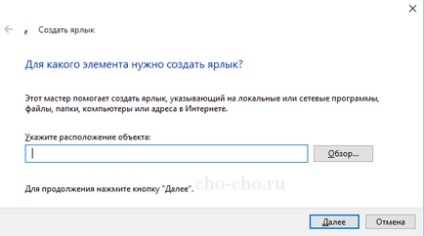
Dacă creați o scurtătură în prealabil, copiați-o în acest dosar și programul va rula împreună în Windows 10.
Articole similare
Trimiteți-le prietenilor: